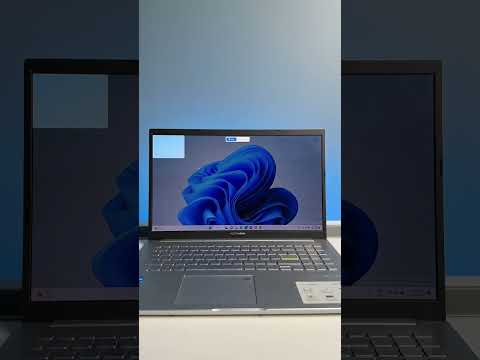Parempoolsete tööriistade levimusse paigutatakse mõnikord vasakukäelisi inimesi ebasoodsasse olukorda, kuna enamik neist on mõeldud parempoolse käega mugavalt kasutamiseks. See võib kehtib ka Windowsi puhul!

Näpunäited ja hiire seaded vasakukäelistele inimestele
Seetõttu võib see ots huvitada vasakukäelisi inimesi, kuna see ütleb sulle, kust leida vihikuid / kursori ja kuidas muuta hiire seaded ka.
Microsoftiga saate vasakukäelistele kursoritele alla laadida.
Nüüd sinu sees C: Windows Cursors kaust, looge uus kaust nimega Vasakukäeline.
Otsustage, millised suuruse näitajad soovite kasutada ja laadige alla järgmised kuus vasakpoolset hiirekursori faile, mis vastavad sellele suurusele.
a. aero_arrow_left.cur b. aero_busy_left.cur c. aero_helpsel_left.cur d. aero_link_left.cur e. aero_pen_left.cur f aero_working_left.cur
Nüüd avage hiire omadused juhtpaneeli kaudu ja valige Osutid vahekaart. Valige ripploendis Scheme kast "Windows Aero (suur) (süsteemi skeem)", kui see pole veel valitud. Klõpsake käsul Salvesta nimega ja määrake uus skeem "LeftHanded". Vajuta OK.

Seejärel võite soovida vahetada hiire vasakut ja paremat nuppu. Selleks avage juhtpaneeli kaudu uuesti hiire omadused dialoogiboks. Klõpsake vahekaardil Nupud käsku Lülita esmane ja teisene nupud. Klõpsake nuppu Rakenda> OK.
Kontrollige seda postitust, kui soovite, et vasakpoolsete kasutajate jaoks hõlpsamini kasutada pinda või Windows 8 tahvelarvuti.
Vajad rohkem hiire näpunäiteid? loe seda postitust Windowsi hiire trikid.